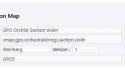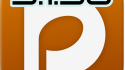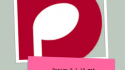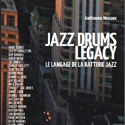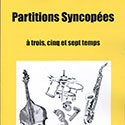Comment utiliser le Caret et la grille dans Dorico | Mode d’écriture
Cet article est une traduction de la transcription réalisée par Robert Puff de l’un des excellents tutoriels vidéo postés sur la chaîne officielle de Dorico sur YouTube.
Présenté ici sous forme écrite avec l’aimable autorisation de son créateur, Anthony Hughes, ce tutoriel s’intitule : “Comment utiliser le Caret et la grille dans Dorico | Mode d’écriture”
Bonjour, je suis Anthony Hughes. Je vais vous montrer comment utiliser le caret ou signe d’insertion et la grille rythmique qui apparaissent pendant l’entrée des notes lors de l’utilisation du nouveau logiciel de notation musicale de Steinberg, Dorico.
Le but du curseur d’entrée est de vous montrer le point d’insertion actuel auquel tous les nouveaux éléments musicaux seront créés.
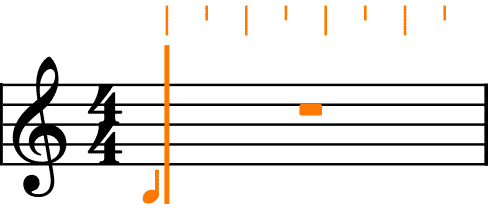
Lorsque vous entrez des notes, le signe d’insertion avance à la position rythmique suivante. Et si vous voulez avancer le signe d’insertion sans entrer de note, vous pouvez le faire en appuyant sur Espace. Ceci fera avancer le signe d’insertion de la même durée rythmique que celle actuellement sélectionnée dans le panneau Notes. Et grâce à cela, je n’ai pas besoin de saisir des silences dans Dorico.
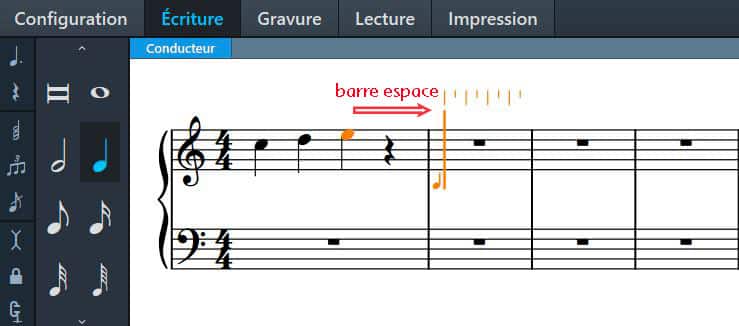
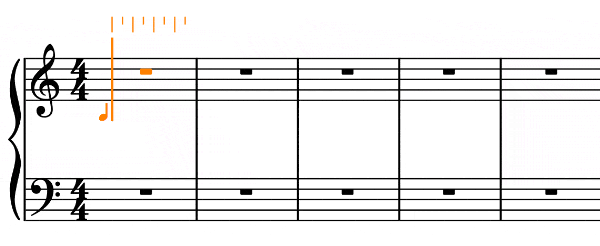
Par exemple, je peux sélectionner une noire pointée ou une noire dans le panneau Notes et appuyer sur Espace pour faire avancer le signe d’insertion. Maintenant, je peux sélectionner une croche et continuer à entrer de la musique. Vous remarquerez que Dorico a automatiquement rempli les silences pour moi.
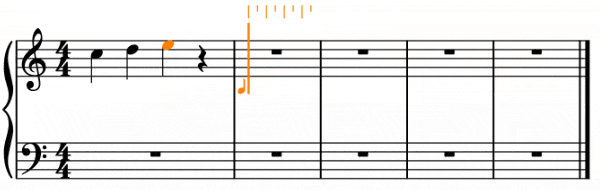
D’autres éléments musicaux sont également créés au signe d’insertion lorsque vous êtes dans le mode entrée de note. Je vais ouvrir le panneau Dynamique…
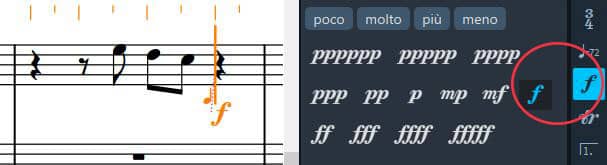
…et sélectionner un forte.
Vous remarquerez que cela n’avance pas le curseur, donc je peux entrer d’autres signes musicaux et alors seulement quand j’entre une note, le signe d’insertion passera à la position rythmique suivante.
La grille affiche utilement les divisions rythmiques d’une mesure lorsque vous saisissez des données à l’aide de la souris et que vous devez créer une note à une position specifique.
Les touches fléchées déplacent le signe d’insertion le long de la grille une graduation à la fois et vous pouvez même utiliser les touches fléchées vers le haut et vers le bas pour naviguer vers d’autres portées.
Maintenez la touche Ctrl enfoncée sur Windows, ou Cmd sur Mac lorsque vous utilisez les touches fléchées gauche/droite et vous vous déplacerez par étapes d’une mesure entière.
Ce contrôle modifie la résolution de la grille, de sorte que vous pouvez sélectionner, disons, des doubles croches pour un contrôle plus fin lorsque vous entrez une note avec la souris.
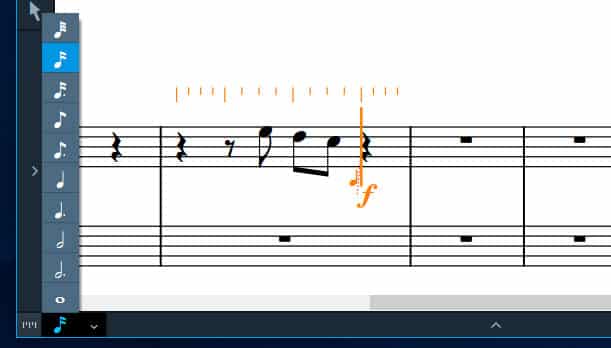
J’espère que cela vous a été utile. Veuillez vous abonner à la chaîne Dorico Youtube pour voir d’autres vidéos comme celle-ci.
En relation :
How to Use the Caret and Grid in Dorico | Write Mode
Wie man in Dorico Eingabemarke und rhythmisches Raster verwendet | Schreiben-Modus
Groupe Facebook des utilisateurs francophones de Dorico